标题:"19216801手机修改wifi密码教程"的相关路由器教程资料分享。- 【WiFi之家网】编辑整理。

昨晚有位网友,在微信上咨询鸿哥的时候问了这样一个问题:
如何用手机登录到192.168.0.1修改wifi密码?
这个问题的本质就是:用手机修改wifi密码。
而用手机修改路由器wifi密码的时候,鸿哥是建议大家,按照下面的步骤操作。
手机连接Wi-Fi信号
查看路由器登录地址
手机登录到设置界面
手机修改Wi-Fi密码
重要提示:
家里有电脑的同学,还可以用电脑登录到 192.168.0.1,然后修改wifi密码。详细的操作,可以阅读下面教程:
192.168.0.1修改wifi密码教程(电脑)

第一步、手机连接Wi-Fi信号
如果要修改A这个wifi信号的密码,则手机需要连接到A这个wifi信号,才可以进行修改。
温馨提示:
如果手机连接其他wifi信号,或者使用移动数据流量,将无法修改A这个wifi信号的密码。
本文演示的时候,需要修改www.192ly.com这个wifi信号的密码;所以,鸿哥的手机,就先连接到 www.192ly.com 这个wifi信号,如下图所示。
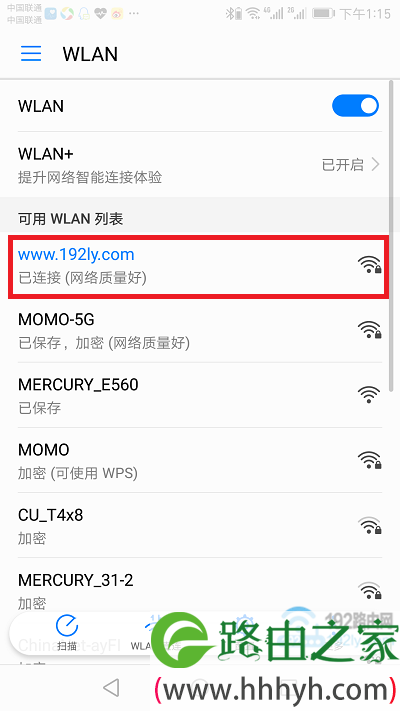
第二步、查看路由器登录地址
不同的路由器,登录地址是不一样的,并不是所有路由器的登录地址都是:192.168.0.1
所以,鸿哥建议大家,先在自己路由器底部标贴中,查看路由器的登录地址到底是多少。
鸿哥用来演示的这台路由器,登录地址是:tendawifi.com ,在这底部标贴中,也可以查看到,如下图所示。

温馨提示:
路由器标贴中,管理页面、登录地址、登录IP、路由器IP 等选项后面的参数,就是登录地址。
第三步、登录到设置界面
在手机浏览器中,输入路由器的 登录地址,打开登录界面——>输入管理员密码(登录密码),就可以登录到路由器的设置界面了,如下图所示。
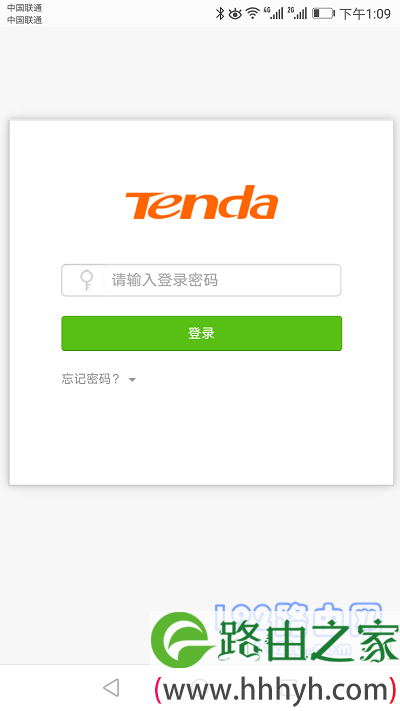
重要提示:
(1)、如果在手机浏览器中输入:登录地址 后,打不开路由器登录界面。
这个问题的解决办法,请参考鸿哥写的另一篇教程:
手机打不开路由器设置界面怎么办?
(2)、打开登录界面后,很多同学不记得管理员密码(登录密码),从而无法登录到设置界面。
忘记路由器管理员密码(登录密码)的同学,鸿哥很遗憾的告诉你,现在无法修改wifi密码了。
这时候,你只能够通过把路由器恢复出厂设置,然后重新设置的方法来解决。
如果你又不知道如何把路由器恢复出厂设置,请阅读下面的文章,查看详细操作步骤。
无线路由器怎么恢复出厂设置?
恢复出厂设置后,如果不知道如何重新设置路由器,请阅读下面的教程,查看详细的设置步骤。
无线路由器怎么设置?(电脑)
手机怎么设置无线路由器?
第四步、修改Wi-Fi密码
成功登录到路由器的设置界面后,找到 无线设置 或者 Wi-Fi设置 选项,就可以修改密码了。
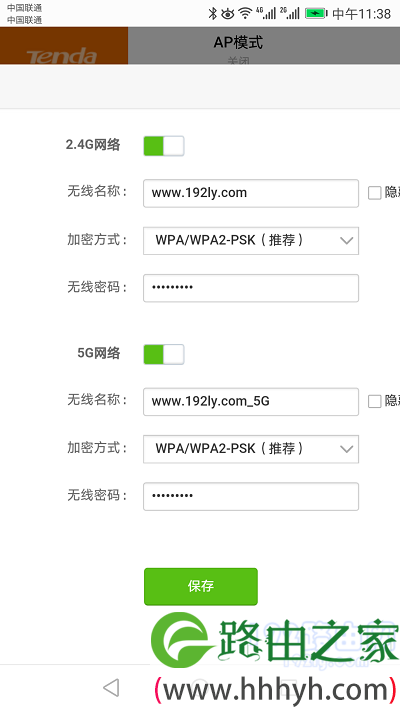
重要提示:
(1)、不同的路由器,设置界面不一样。但是wifi密码,一般都是在 无线设置、Wi-Fi设置 选项下面,进行配置、存储的。
所以,大家在路由器的设置界面中,找到 无线设置 或者 Wi-Fi设置 选项,就可以修改密码了。
(2)、Wi-Fi密码,建议用 大写字母+小写字母+数字+符号 的组合来设置,密码长度大于8位。
问题总结:
手机修改wifi密码时,最关键的一个步骤是,如何在手机浏览器中,登录到路由器的设置界面。
手机能够登录到路由器的设置界面,需要满足以下条件:
(1)、手机连接到路由器wifi信号
(2)、知道路由器的登录地址(可以在路由器底部标贴中查看)
(3)、知道路由器的管理员密码(登录密码)
以上就是关于“19216801手机修改wifi密码教程”的教程!
原创文章,作者:路由器,如若转载,请注明出处:https://www.224m.com/79823.html

